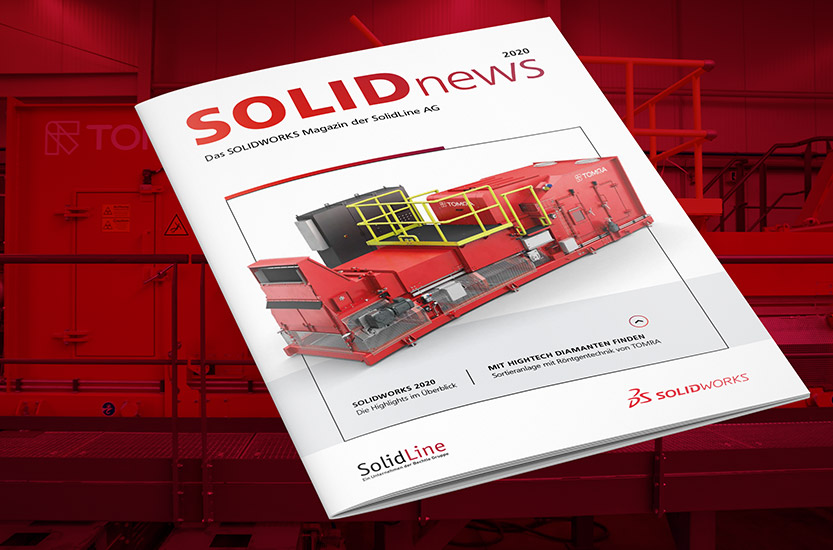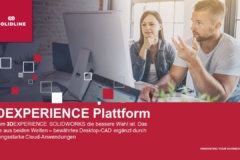[VIDEO-SERIE] CAD-Entwicklung mit SOLIDWORKS Teil 1
SOLIDWORKS ist die universelle 3D-CAD-Lösung, die auch für Einsteiger schnell zu erlernen ist. Leistungsstarke Konstruktionswerkzeuge, Fertigungslösungen und Analysetools werden in einer intuitiven Benutzeroberfläche vereint. Verschaffen Sie sich einen ersten Überblick, welche Vorteile und Funktionen SOLIDWORKS bietet.
In unserer kostenlosen Serie CAD-Entwicklung mit SOLIDWORKS zeigen wir Ihnen, wie Sie mit SOLIDWORKS parametrische 3D-Modelle erstellen. Erzeugen Sie ganz einfach Einzelteile oder Baugruppen mit den dazugehörigen Zeichnungen.
Einführung in SOLIDWORKS.
Unsere Video-Reihe “Von der Idee zum Produkt” richtet sich vor allem an Einsteiger und Anwender, die bisher noch wenig Kontakt mit SOLIDWORKS hatten. Wir erklären Schritt für Schritt die Funktionen der Software und zeigen Ihnen an einem Praxisbeispiel, wie Sie mit SOLIDWORKS konstruieren und arbeiten.
Im ersten Teil unserer Einführungsreihe beschäftigen wir uns mit dem Thema Konstruktion:
- Benutzeroberfläche
- Skizzieren
- Standardfeature
- Bibliotheksfeature
- Kopieren komplexer Geometrien
- Verknüpfen der Baugruppe
- Referenzen aus einer Baugruppe übernehmen
- Dateiverwaltung und Suche mit SOLIDWORKS PDM
Von der Skizze zur 3D-Zeichnung.
SOLIDWORKS erlaubt Ihnen, ohne Ebenen oder Hilfsgeometrien, komplexe Konstruktionen, Rohrverläufe oder ähnliches aufzubauen. Dazu fügen Sie zunächst ein neues Dokument ein und beginnen dann zu zeichnen. In der 3D-Skizze stehen Ihnen umfangreiche Skizzierfunktionen zur Verfügung. So kann man z.B. mit dem Linienwerkzeug komplett frei im Raum zeichnen. SOLIDWORKS unterstützt Sie in der Orientierung mit einer „virtuellen Ebene“. Diese wird durch ein rotes Achskreuz verdeutlicht. Drehen Sie während des Zeichnens das Modell, so wechselt das Achskreuz automatisch zur nächstmöglichen Ausrichtung (X, Y, Z).
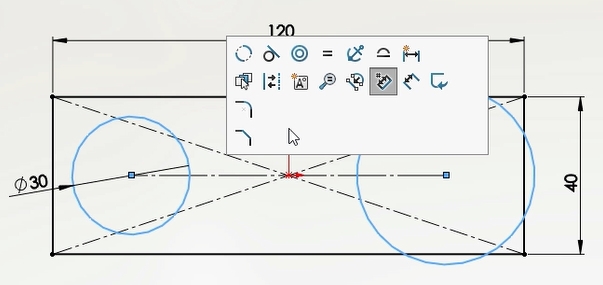
Häufig verwendete Geometrien in der Bibliothek speichern.
SOLIDWORKS bietet mit den Bibliotheksfeature die Möglichkeit, häufig verwendete Features, Geometrien oder Kombinationen daraus einmalig zu erstellen und dann in einer Bibliothek für spätere Verwendung zu speichern. Wir haben für Sie bereits viele Standardfeatures wie z.B. Gewindefreistiche oder Passfedernuten in die Konstruktionsbibliothek von SOLIDWORKS integriert. Sie haben aber natürlich auch die Möglichkeit, eigene Feature zu Ihrer Bibliothek hinzuzufügen. Ein Feature können Sie einfach per Drag & Drop auf Ihr Bauteil ziehen und anwenden.
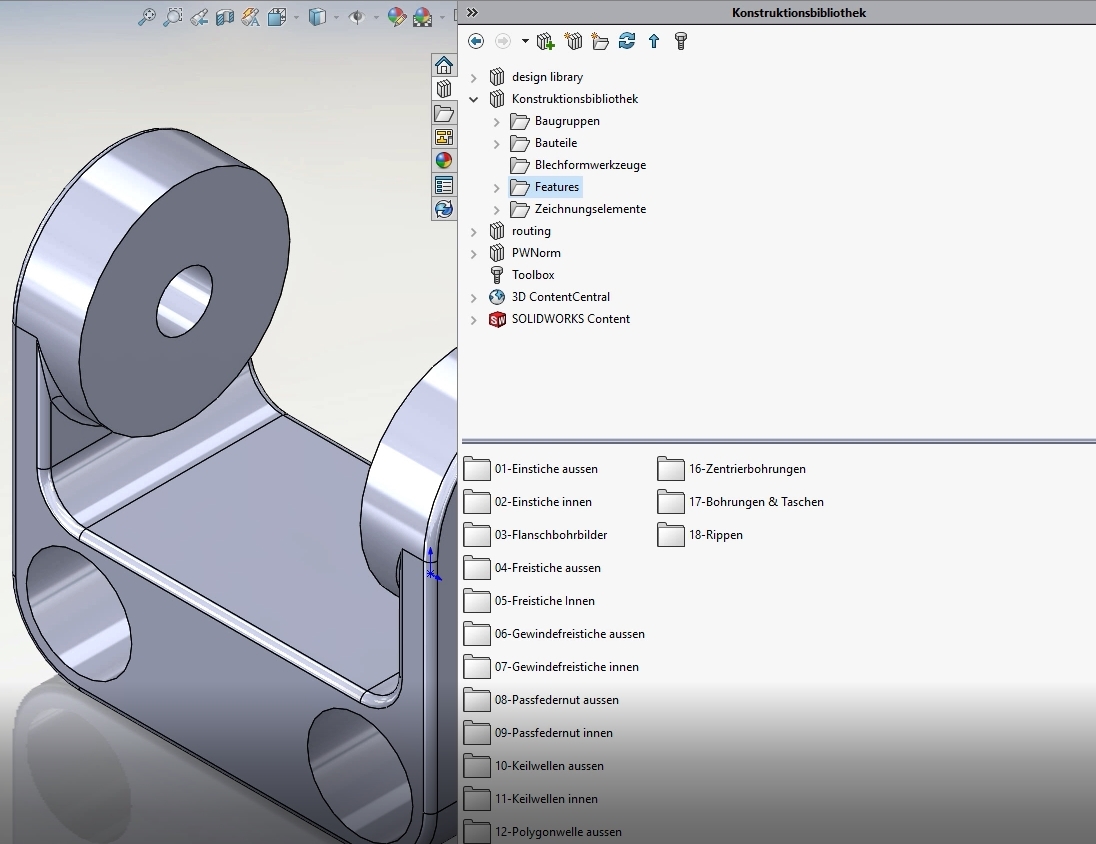
Teile in eine Baugruppe einfügen und bearbeiten.
Sie können in SOLIDWORKS komplexe Baugruppen erstellen, die aus mehreren Komponenten bestehen. Jede Komponente kann wiederum Teile oder andere Baugruppen enthalten. In der Baugruppe können Sie Komponenten einfach mit gedrückter ALT-Taste aufeinander ziehen und verbinden. Die Geometrien werden dann innerhalb der Baugruppe automatisch verknüpft. Änderungen in der Komponente werden dann auch automatisch in der Baugruppe wiedergegeben.

Weiterführende Informationen und Beiträge.
Produktdemo
Wir beraten Sie live bei Ihnen vor Ort, zeigen Ihnen Funktionen und klären Ihre Fragen – ganz individuell auf Sie abgestimmt.
SOLIDWORKS
Schneller und effizienter von der Idee zum Resultat: Die SOLIDWORKS 3D-CAD Lösungen unterstützen Sie in allen Phasen der Produktentwicklung.
Erfahrungsberichte
Erfahren Sie aus erster Hand, welche Resultate unsere Kunden aus den unterschiedlichsten Branchen mit SOLIDWORKS erreichen.